Asus-reitittimen kirjautuminen
Sinun on kirjauduttava sisään Asus-reitittimeen, jotta voit käyttää ja mukauttaa kotiverkkosi asetuksia. Näin voit kirjautua sisään:
- Avaa verkkoselain tietokoneellasi tai mobiililaitteellasi, joka on yhdistetty Asus-reitittimesi verkkoon.
- Kirjoita Asus-reitittimesi IP-osoite osoitepalkkiin. IP-oletusosoite on 192.168.1.1.
- Kirjoita Asus-reitittimesi käyttäjätunnus ja salasana kirjautumissivulle. Oletuskäyttäjätunnus ja salasana ovat "admin/admin". Jos olet vaihtanut käyttäjätunnuksesi ja salasanasi, anna uudet sen sijaan.
Jos olet unohtanut käyttäjätunnuksesi ja salasanasi, voit palauttaa Asus-reitittimesi tehdasasetukset. Voit tehdä tämän painamalla reitittimen takana olevaa nollauspainiketta noin 10 sekunnin ajan, kunnes virran merkkivalo alkaa vilkkua. Vapauta sitten painike ja odota, että reititin käynnistyy uudelleen.
Kun olet kirjautunut Asus-reitittimeen, voit mukauttaa erilaisia asetuksia, kuten langattoman verkon nimen (SSID), salasanan, kanavan ja salaustyypin. Voit myös määrittää lapsilukon, vierasverkot ja portin edelleenohjauksen.
On tärkeää pitää Asus-reitittimesi laiteohjelmisto ajan tasalla, jotta se toimii sujuvasti ja turvallisesti. Voit tarkistaa laiteohjelmistopäivitykset reitittimen asetussivulta tai ladata ne Asuksen tukisivustolta.
Yhteenvetona voidaan todeta, että kirjautuminen Asus-reitittimeen on yksinkertainen prosessi, jonka avulla voit käyttää ja mukauttaa erilaisia kotiverkkosi asetuksia. Pidä reitittimesi laiteohjelmisto ajan tasalla ja suojaa langaton verkkosi vahvalla salasanalla ja salauksella.
Kuinka kirjautua sisään Asus Routeriin?

Kirjaudu sisään Asus-reitittimeen noudattamalla muutamia yksinkertaisia ohjeita. Näin:
- Yhdistä tietokoneesi reitittimeen langallisen tai langattoman yhteyden kautta.
- Avaa haluamasi verkkoselain ja kirjoita reitittimen IP-osoite osoitepalkkiin. Useimpien Asus-reitittimien IP-oletusosoite on 192.168.1.1. Jos et ole varma, mikä IP-osoite on, voit etsiä sen Asus Device Discovery Utility -apuohjelmalla.
- Sinua pyydetään antamaan reitittimesi käyttäjätunnus ja salasana. Useimpien Asus-reitittimien oletuskäyttäjätunnus ja salasana on "admin". Jos olet vaihtanut käyttäjätunnuksesi ja salasanasi, anna ne.
- Kun olet antanut käyttäjätunnuksesi ja salasanasi, sinun tulee kirjautua sisään Asus-reitittimesi asetussivulle.
On tärkeää huomata, että kirjautuminen reitittimeen ensimmäistä kertaa saattaa pyytää sinua vaihtamaan käyttäjänimesi ja salasanasi. Valitse vahva, ainutlaatuinen salasana suojataksesi reitittimesi luvattomalta käytöltä.
Jos sinulla on vaikeuksia kirjautua sisään Asus-reitittimeen, voit kokeilla muutamia asioita. Varmista ensin, että annat oikean IP-osoitteen, käyttäjänimen ja salasanan. Jos sinulla on edelleen ongelmia, yritä palauttaa reitittimesi oletusasetukset painamalla reitittimen takana olevaa nollauspainiketta ja pitämällä sitä painettuna 10 sekunnin ajan.
Kaiken kaikkiaan kirjautuminen Asus-reitittimeen on nopea ja helppo prosessi, joka voidaan tehdä vain muutamassa minuutissa. Reitittimen asetussivun avulla voit mukauttaa verkkoasetuksiasi, päivittää laiteohjelmiston ja paljon muuta.
Kuinka muuttaa ASUS WiFi SSID?
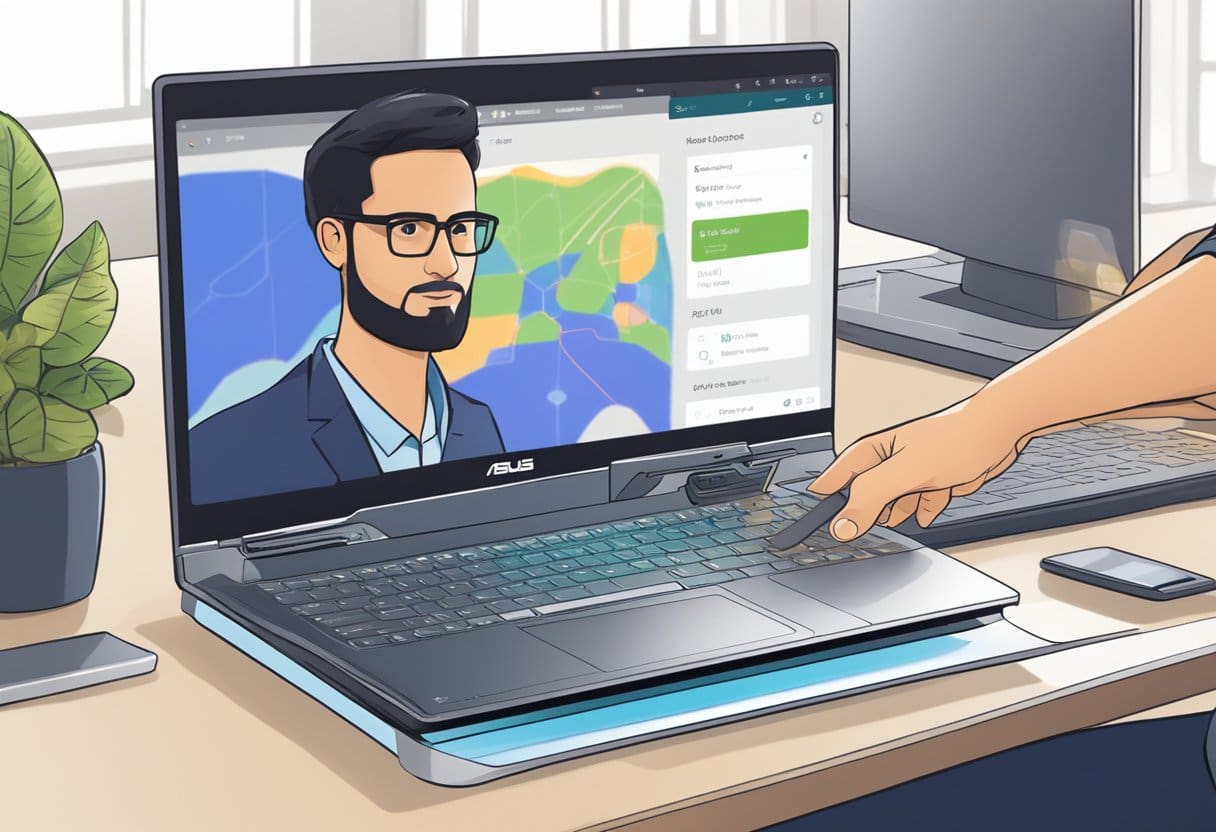
Jos haluat muuttaa ASUS WiFi -reitittimesi SSID:tä (Service Set Identifier), voit tehdä sen helposti seuraavasti:
- Yhdistä tietokoneesi tai mobiililaitteesi reitittimen WiFi-verkkoon.
- Avaa verkkoselain ja kirjoita reitittimesi IP-osoite osoitepalkkiin. ASUS-reitittimien IP-oletusosoite on 192.168.1.1, mutta se voi vaihdella reitittimen mallin mukaan.
- Kirjoita reitittimesi käyttäjätunnus ja salasana kirjautuaksesi sisään reitittimen verkkokäyttöliittymään. Jos et ole vaihtanut oletusarvoisia kirjautumistunnuksia, käyttäjänimi on "admin" ja salasana "admin" tai tyhjä.
- Kun olet kirjautunut sisään, siirry reitittimen verkkokäyttöliittymän "Wireless"- tai "Wireless Settings" -osioon.
- Etsi kenttä "SSID" tai "Langattoman verkon nimi" ja anna uusi nimi, jonka haluat WiFi-verkollesi.
- Tallenna muutokset ja odota, että reititin käynnistyy uudelleen.
Se siitä! ASUS WiFi -reitittimesi SSID on muutettu antamaasi uuteen nimeen. Muista, että SSID:n muuttaminen muuttaa myös WiFi-verkkosi nimeä, joten sinun on yhdistettävä kaikki laitteesi uudelleen uuteen verkkonimeen.
Kuinka vaihtaa ASUS WiFi -salasana?
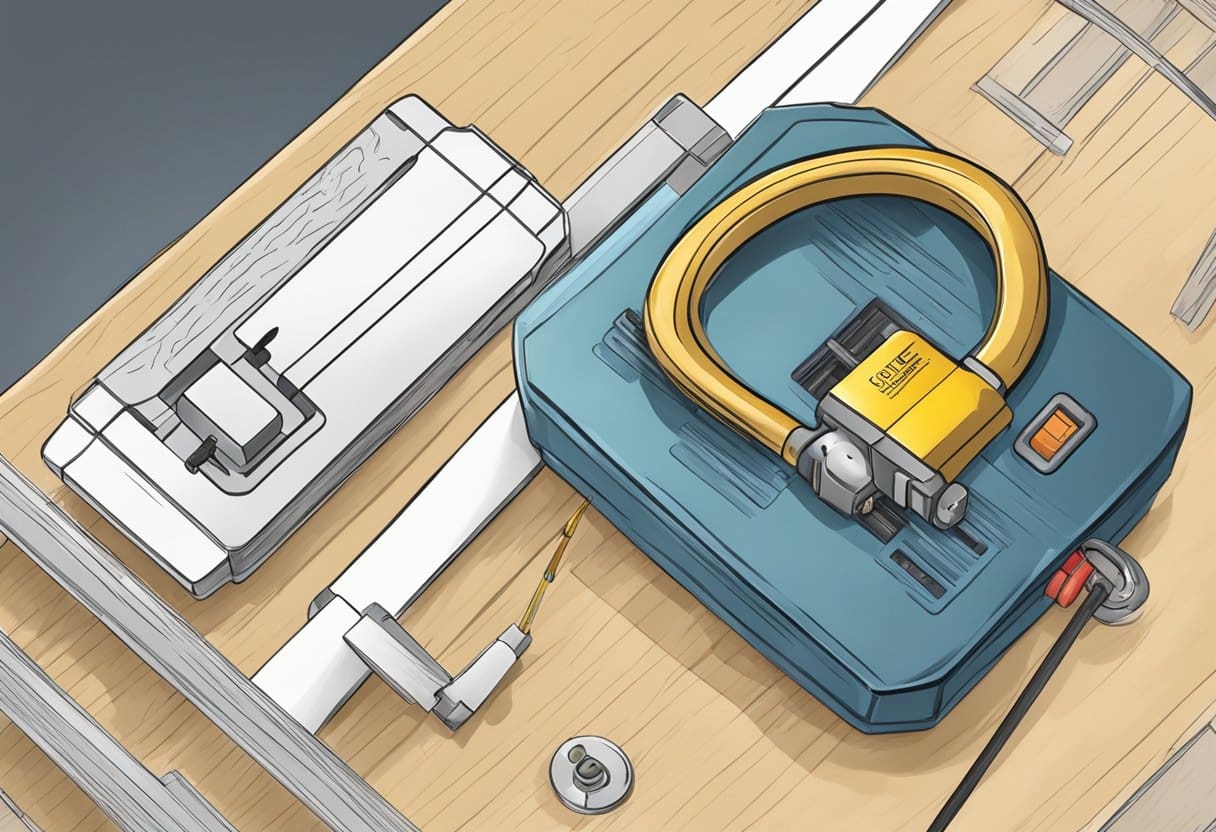
ASUS-reitittimesi turvallisuuden varmistamiseksi on suositeltavaa vaihtaa WiFi-salasana säännöllisesti. Voit vaihtaa ASUS WiFi -salasanan seuraavasti:
- Yhdistä tietokoneesi reitittimeen langallisen tai WiFi-yhteyden kautta.
- Avaa verkkoselain ja kirjoita reitittimesi IP-osoite osoitepalkkiin. Oletus-IP-osoite on 192.168.1.1, joka voi vaihdella reitittimen mallin ja kokoonpanon mukaan.
- Anna reitittimesi kirjautumistiedot pyydettäessä. Oletuskäyttäjätunnus ja salasana ovat "admin" ja "admin". Jos olet vaihtanut kirjautumistunnuksia aiemmin, käytä sen sijaan uusia.
- Kun olet kirjautunut sisään, siirry reitittimen asetusten kohtaan "Langaton" tai "WiFi".
- Etsi "Password"- tai "Passphrase" -kenttä ja kirjoita uusi WiFi-salasanasi. Käytä vahvaa ja ainutlaatuista salasanaa, jota on vaikea arvata tai murtaa.
- Tallenna muutokset ja odota, että reititin käynnistyy tarvittaessa uudelleen.
Se siitä! ASUS-reitittimesi WiFi-salasana on vaihdettu. Muista päivittää WiFi-salasana kaikissa laitteissa, jotka muodostavat yhteyden reitittimeen langattomasti.
Asus-reitittimen kirjautumisongelmien vianmääritys

Jos sinulla on vaikeuksia kirjautua sisään Asus-reitittimeen, ongelman voi aiheuttaa muutama ongelma. Tässä on joitakin vianetsintävinkkejä, joiden avulla pääset takaisin reitittimesi asetuksiin.
Asus-reitittimen salasanan nollaus
Voit palauttaa Asus-reitittimesi salasanan tehdasasetuksiin, jos olet unohtanut sen. Tämä poistaa kaikki tekemäsi mukautetut asetukset ja palauttaa reitittimen alkuperäiseen tilaan. Voit nollata salasanan seuraavasti:
- Etsi nollauspainike reitittimen takaa.
- Paina nollauspainiketta 10 sekunnin ajan.
- Vapauta painike ja odota, että reititin käynnistyy uudelleen.
- Kun reititin on käynnistetty uudelleen, voit kirjautua sisään oletuskäyttäjänimellä ja salasanalla.
Huomaa, että oletuskäyttäjätunnus ja salasana voivat vaihdella reitittimen mallin mukaan. Nämä tiedot löytyvät käyttöoppaasta tai Asus-verkkosivustolta.
Yhteysongelmien ratkaiseminen
Jos sinulla on vaikeuksia muodostaa yhteyttä Asus-reitittimeen, ongelma voi johtua muutamasta ongelmasta. Tässä on joitakin vianetsintävaiheita, jotka auttavat sinua muodostamaan yhteyden:
- Varmista, että reitittimeen on kytketty virta ja että se on kytketty modeemiin.
- Tarkista reitittimen ja modeemin väliset kaapelit varmistaaksesi, että ne liittyvät kunnolla.
- Yritä käynnistää sekä modeemi että reititin uudelleen.
- Varmista, että tietokoneesi tai laitteesi on yhdistetty oikeaan langattomaan verkkoon.
- Yritä muodostaa yhteys reitittimeen käyttämällä langallista yhteyttä langattoman sijaan.
Reitittimen laiteohjelmiston päivitys
Jos Asus-reitittimessäsi on vanhentunut laiteohjelmisto, saatat kohdata kirjautumis- tai muita ongelmia. Voit päivittää reitittimesi laiteohjelmiston seuraavasti:
- Kirjaudu sisään reitittimesi asetussivulle.
- Siirry laiteohjelmiston päivitysosaan.
- Tarkista saatavilla olevat päivitykset ja lataa uusin laiteohjelmisto.
- Asenna laiteohjelmistopäivitys noudattamalla näytön ohjeita.
Huomaa, että reitittimen laiteohjelmiston päivittäminen voi kestää useita minuutteja ja saattaa aiheuttaa reitittimen uudelleenkäynnistyksen. Ole kärsivällinen äläkä keskeytä päivitysprosessia.
Seuraamalla näitä vianetsintävinkkejä, sinun pitäisi pystyä ratkaisemaan useimmat kirjautumisongelmat Asus-reitittimesi kanssa. Jos sinulla on edelleen ongelmia, ota yhteyttä Asus-asiakastukeen lisäapua varten.
Viimeksi päivitetty: 14. lokakuuta 2023

Sandeep Bhandari on suorittanut tietokonetekniikan kandidaatin tutkinnon Thaparin yliopistosta (2006). Hänellä on 20 vuoden kokemus teknologia-alalta. Hän on kiinnostunut erilaisista teknisistä aloista, mukaan lukien tietokantajärjestelmät, tietokoneverkot ja ohjelmointi. Voit lukea hänestä lisää hänen sivuiltaan bio-sivu.

